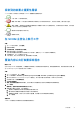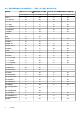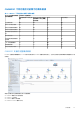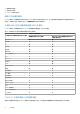Users Guide
Table Of Contents
- Dell EMC OpenManage Integration 版 7.3 with Microsoft System Center (OMIMSSC) 適用於 System Center Operations Manager (SCOM) 的 使用者指南
- 目錄
- 關於適用於 System Center Configuration Manager (SCOM) 的 Dell EMC OpenManage Integration for Microsoft System Center (OMIMSSC)
- 購買及管理 OMIMSSC 授權
- OMIMSSC 裝置的連接埠資訊與通訊表
- 支援矩陣
- 部署及配置適用於 SCOM 之 OMIMSSC 裝置
- 在適用於 SCOM 之 OMIMSSC 裝置上註冊 (登錄) SCOM 管理群組
- 您可以在 OMIMSSC 系統管理入口網站執行的其他工作
- 從 SCOM 主控台管理 OMIMSSC
- 使用 OMIMSSC 授權監控功能進行 PowerEdge 伺服器探索及監控
- 使用 iSM-WMI 探索和管理 PowerEdge 伺服器
- 使用 OMIMSSC 探索和監控 Dell EMC 機箱
- 使用 OMIMSSC 進行 Dell EMC 網路交換器的探索與監控
- 使用 OMIMSSC 裝置管理 Dell EMC 裝置
- 在 SCOM 主控台上執行 OMIMSSC 監控功能的工作
- 備份及還原 OMIMSSC 裝置設定與資料
- 升級適用於 SCOM 之 OMIMSSC 裝置
- 把 OMIMSSC 上已註冊的管理群組取消註冊 (取消登錄)
- 移除 OMIMSSC 虛擬機器
- 故障診斷
- 參考主題
- 其他資源
- 從 Dell EMC 支援網站存取支援內容
- 聯絡 Dell Technologies
- 詞彙表
- 其他主題
● 探索間隔 — 86,400 秒 (24 小時)
● 健全狀況間隔 — 21,600 秒 (6 小時)
● 指標間隔 — 21,600 秒 (6 小時)
建議不要變更這些間隔,以避免發生任何可能的效能問題。不過,如果您要變更這些間隔,請務必保留足夠資源,並遵循正確的
SQL Server 設計以及有關調整大小的考量事項。如需更多資訊,請參閱相關的 Microsoft 說明文件。
OMIMSSC 提供的 PowerEdge 授權監控主要功能
iDRAC9 PowerEdge 伺服器的系統組態鎖定模式
唯有搭載 iDRAC9 的 PowerEdge 伺服器才能使用系統組態鎖定模式,它會鎖定系統組態,包括韌體更新。系統組態鎖定模式啟用
後:
● 您無法變更系統組態。此功能是專門為了保護系統避免意外變更。您可以使用 iDRAC 主控台來啟用或停用系統組態鎖定模式。
● 您無法配置伺服器的陷阱目的地資訊。因此,監控並未能產生警示。在此情況下,您會收到嚴重警示,通知您系統組態鎖定模式
已啟用,而警示的陷阱目的地資訊尚未配置。
註: Dell Technologies 建議您在更新或修改伺服器探索的時間間隔之後,立即更新「Dell OM:系統組態鎖定警示規則時間間
隔」。這項建議可確保在每隔一段時間完成伺服器探索後,會產生系統鎖定模式警示。
您可以在 Dell EMC 圖表檢視的「詳細資料檢視」窗格中檢視系統組態鎖定模式的資訊。如需有關此功能的更多資訊,請參閱支援網
站上提供的 iDRAC9 3.00.00.00
版使用者指南
。唯有使用 Dell EMC 伺服器與機架工作站監控 (授權) 功能之 iDRAC 和 iSM 這兩種方法
探索到的伺服器,可以使用這個功能。
iDRAC9 PowerEdge 伺服器中的 iDRAC 群組管理員
搭載 iDRAC9 的 PowerEdge 伺服器可以使用 iDRAC 群組管理員功能,為 iDRAC 和相同區域網域上相關聯的伺服器提供簡化的基本管
理功能。群組管理員功能允許一對多主控台體驗,不需另外使用別的應用程式。您可以使用 iDRAC 群組管理員,藉由更強大的管理
功能來檢視一組伺服器的資訊,取代用肉眼檢查伺服器是否故障及其他手動方式。
您可以在圖表檢視的「詳細資料檢視」窗格中,檢視在 iDRAC 物件之下的 iDRAC 群組管理員的資訊、iDRAC 群組管理員狀態和
iDRAC 群組名稱。如需有關此功能的更多資訊,請參閱支援網站上提供的 iDRAC9 3.00.00.00
版使用者指南
。使用 Dell EMC 伺服器
與機架工作站監控 (授權) 功能之 iDRAC 和 iSM 這兩種方法探索到的伺服器,可以使用這個功能。
事件自動解決
本節說明使用「事件自動解決」功能進行 Dell 裝置事件自動解決或確認。
適用於 Microsoft System Center Operations Manager 的 Dell EMC Windows Server Agent-based 及 iDRAC7 或 iDRAC8 SNMP
Management Pack 可接收並處理來自 Dell EMC 裝置的事件。這些事件可以大略分類為問題、資訊與解決事件。所有這些事件仍會在
主控台上,直到手動將其關閉為止。即使在節點解析問題後,問題事件以及對應的解決事件仍會在主控台上,直到獲得手動確認為
止。「事件自動解析」功能可自動解決問題或確認此類 Dell 裝置事件。
事件的自動解析可以分類為:
● 問題連接問題 — 一個問題事件可解決另一個問題事件。例如,若超過警告閾值,溫度感應器會傳送警告事件。若在特定時間後
沒有動作,相同的感應器會在超過嚴重事件時傳送嚴重事件。在此情況下,警告事件並不重要,因為它並不存在。系統會確認警
告事件,唯有嚴重事件會顯示在主控台上。
● 問題連接解決方案 — 一個解決方案或一般事件解決了一個問題事件。例如,若超過警告閾值,溫度感應器會傳送警告事件。當
系統管理員採取適當動作時,相同的感應器會在一段時間後傳送解決事件或一般事件。在此情況下,警告事件並不重要,因為它
並不存在。因此,系統會確認警告事件,唯有一般事件會顯示在主控台上。
唯有使用 iDRAC WS-Man 探索到的伺服器可以使用這個功能。依預設,停用「事件自動解決」。使用「啟用事件自動解決」工作來
啟用此功能。您可以在 Dell EMC > Dell EMC 功能管理儀表板 > Dell EMC 伺服器與機架工作站監控 (授權) > Dell EMC 監控功能工
作底下使用「啟用事件自動解決」和「停用事件解決」等工作。
92 參考主題